Chèn Mathtype vào văn bản Word 2013
Ở các phiên bản sau của Office, cho dù đã được bổ sung thêm công cụ Equations giúp soạn thảo các công thức nhưng MathType vẫn được phổ biến vì người dùng dường như đã quá quen thuộc với bộ công cụ nhỏ gọn hỗ trợ thêm này. Và đối phiên bản Office 2013 cũng vậy, bạn cần phải thực hiện các thao tác để đưa Mathtype vào.
Nếu bạn không muốn sử dụng MathType thì có thể tham khảo nhiều cách chèn công thức toán học vào Word khác nhau có trên friend.com.vn trong các thủ thuật trước đây.

Cách sử dụng MathType trong Word 2013
Chèn Mathtype vào văn bản Word 2013
Tải và cài đặt phiên bản mới nhất của Mathtype
Bước 1: Nhấn tổ hợp phím Windows + R và nhập đường dẫn sau vào:
C:Program Files (x86)MathTypeMathPage32
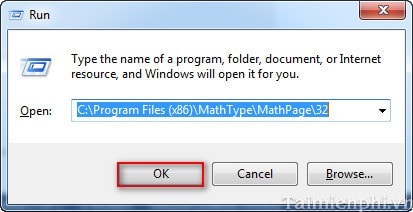
Copy file friend.com.vn vào đường dẫn
C:Program Files (x86)Microsoft OfficeOffice15STARTUP

Bước 2: Nhấn tổ hợp phím Ctrl + R và nhập vào đường dẫn sau:
C:Program Files (x86)MathTypeOffice Support32
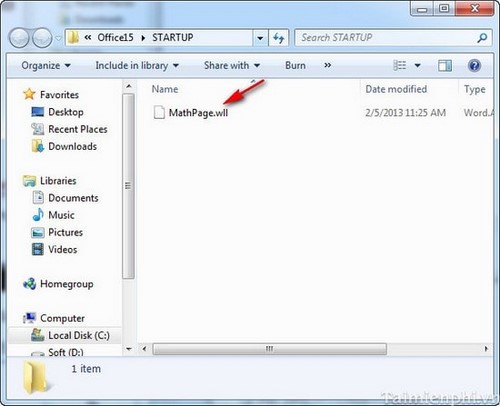
Copy file MathType Commands 6 For Word friend.com.vn vào đường dẫn
C:Program Files (x86)Microsoft OfficeOffice15STARTUP

Bây giờ khi khởi động Word 2013 lên, bạn sẽ thấy thêm tab MathType hỗ trợ cho các bạn các công thức toán học để giúp các bạn soạn thảo chúng trong Word.
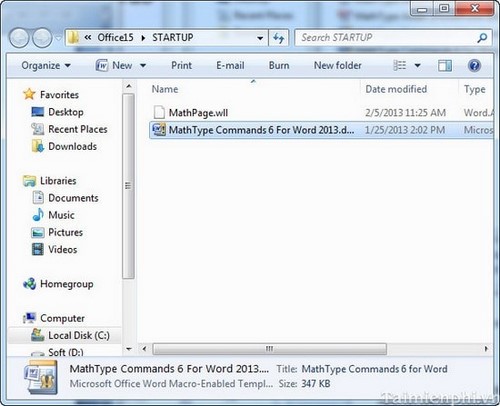
- Share CrocoBlock key trọn đời Download Crocoblock Free
- Cung cấp tài khoản nghe nhạc đỉnh cao Tidal Hifi – chất lượng âm thanh Master cho anh em mê nhạc.
- Cách cài nhạc Apple Music làm nhạc chuông báo thức cho iPhone Thủ thuật
- Warmlight Ứng dụng,Ảnh & Video
- Ăn gì để sinh con gái theo ý muốn? 11 thực phẩm không thể bỏ qua
- Ảnh bánh sinh nhật – Những hình ảnh bánh sinh nhật đẹp nhất
- Trẻ bị rối loạn tiêu hóa có nên uống sữa không?
Bài viết cùng chủ đề:
-
Modem và Router khác gì nhau? – QuanTriMang.com
-
Top 11 game xây công viên vui, đẹp và hoành tráng nhất
-
Sử dụng IIS để tạo Server ảo cho Website ASP .NET – Phuong Duong' s Place
-
Cách chơi Truy Kích không giật lag, chơi Truy Kích mượt hơn
-
Số dư tối thiểu trong thẻ ATM Vietcombank là bao nhiêu?
-
Realtek PCIe GBE Family Controller là gì? Cách khắc phục Realtek PCIe GBE Family Controller khi gặp sự cố
-
Diễn viên “Tân Tam Quốc” 2010: Người bị tẩy chay, kẻ biến mất khỏi showbiz
-
Printer | Máy in | Mua máy in | HP M404DN (W1A53A)
-
5 cách tra cứu, tìm tên và địa chỉ qua số điện thoại nhanh chóng
-
Công Cụ SEO Buzzsumo Là Gì? Cách Mua Tài Khoản Buzzsumo Giá Rẻ • AEDIGI
-
Cách giới hạn băng thông wifi trên router Tplink Totolink Tenda
-
Sự Thật Kinh Sợ Về Chiếc Vòng Ximen
-
Nên sử dụng bản Windows 10 nào? Home/Pro/Enter hay Edu
-
"Kích hoạt nhanh tay – Mê say nhận quà" cùng ứng dụng Agribank E-Mobile Banking
-
Cách gõ tiếng Việt trong ProShow Producer – Download.vn
-
Câu điều kiện trong câu tường thuật

